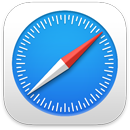 Safari
Safari
Safari este cel mai rapid și mai eficient mod de a naviga pe web de pe Mac-ul dvs. O pagină de pornire personalizabilă poate include imaginea dvs. de fundal și secțiunile favorite pe care doriți să le vedeți – precum Preferate, site‑urile vizitate frecvent, sugestiile Siri, lista dvs. de lecturi, filele iCloud și un raport de confidențialitate. Filele includ acum favicoane pentru o identificare ușoară a site-urilor web, împreună cu previzualizări când țineți cursorul peste o filă. Puteți chiar să obțineți traduceri rapide ale site-urilor în alte limbi, când această funcționalitate este acceptată.
Notă: Funcționalitățile de traducere nu sunt disponibile în toate regiunile sau limbile.
Începeți căutarea. Începeți să scrieți un cuvânt sau o adresă de site web – Safari vă arată site‑urile web care corespund căutării, precum și site‑urile web sugerate. Sau selectați un articol preferat sau un articol vizitat frecvent din pagina de pornire din Safari.
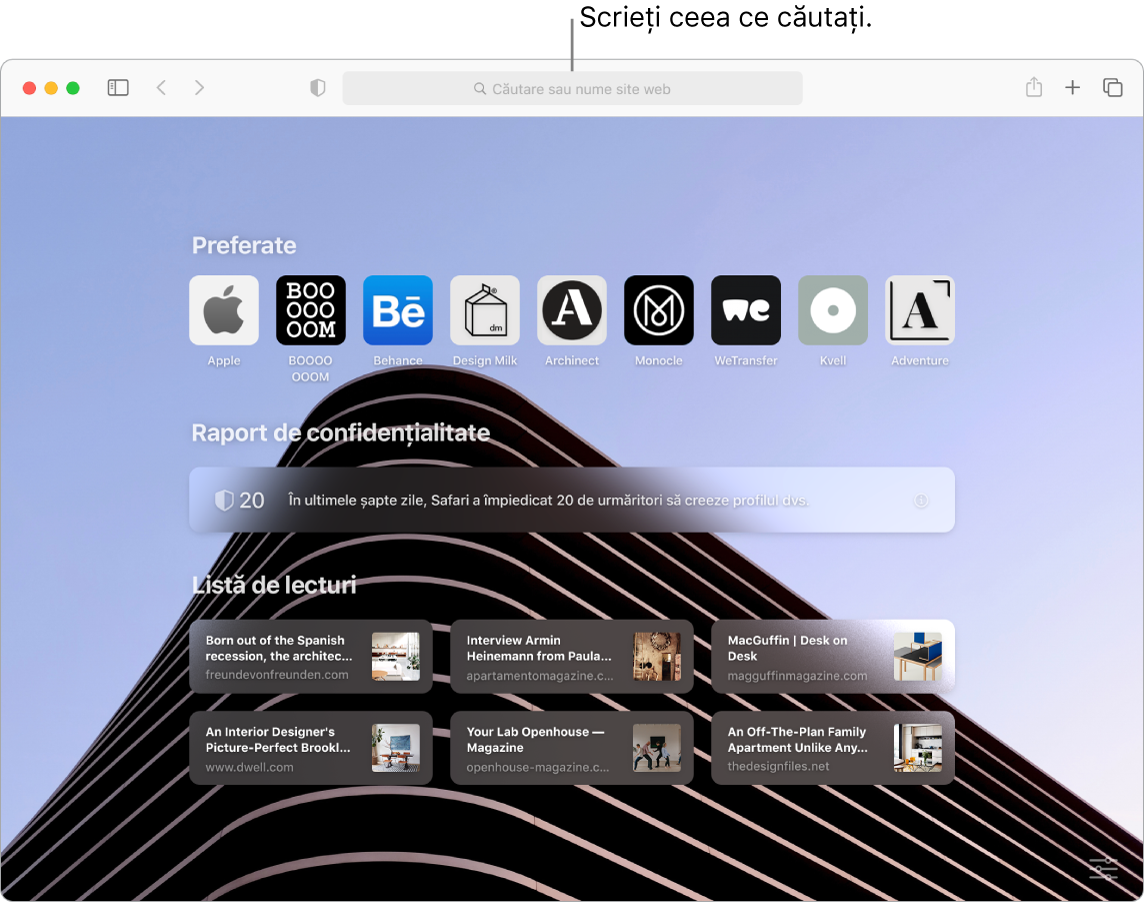
Personalizați pagina de pornire din Safari. Pagina dvs. de pornire poate afișa preferatele, articolele din lista de lecturi, un raport de confidențialitate și altele. Puteți să importați o poză specială pentru a o utiliza ca imagine de fundal sau să alegeți unul dintre fundalurile furnizate. Faceți clic pe ![]() în colțul din dreapta jos al paginii de pornire pentru a configura opțiunile pentru pagina de pornire.
în colțul din dreapta jos al paginii de pornire pentru a configura opțiunile pentru pagina de pornire.
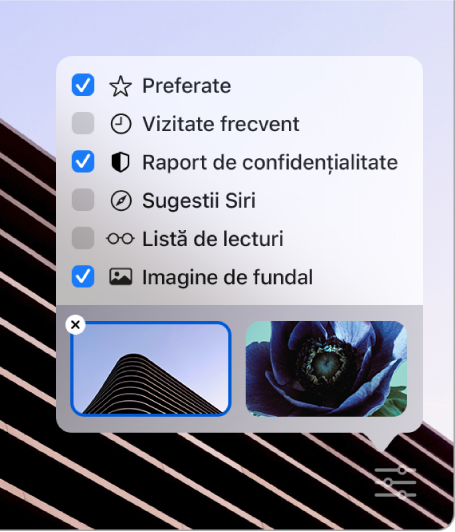
Descoperiți extensiile. Extensiile adaugă funcționalitate în Safari pentru personalizarea experienței dvs. de explorare. Puteți să găsiți scurtături și informații utile, să afișați titluri de știri și să partajați rapid conținut din aplicațiile și serviciile dvs. preferate. Noua categorie Extensii din App Store prezintă Extensii Safari cu recomandări editoriale și topuri care să vă ajute să descoperiți și să descărcați articole utile. Consultați App Store. După ce obțineți extensiile, activați‑le în preferințele Safari. Selectați fila Extensii, apoi faceți clic pe casetele de validare pentru activarea extensiilor.
Vedeți mai multe pagini web într-o singură fereastră. Faceți clic pe ![]() la extremitatea din dreapta a barei de file sau apăsați Comandă-T pentru a deschide o filă nouă, apoi introduceți o adresă. Pentru a păstra o pagină web la îndemână, trageți fila acesteia la stânga pentru a o fixa și aceasta rămâne pe loc în bara de file.
la extremitatea din dreapta a barei de file sau apăsați Comandă-T pentru a deschide o filă nouă, apoi introduceți o adresă. Pentru a păstra o pagină web la îndemână, trageți fila acesteia la stânga pentru a o fixa și aceasta rămâne pe loc în bara de file.
Vizualizați rapid conținutul filei. Favicoanele – pictograme sau logouri asociate cu un site web – de pe file vă permit să identificați o pagină web dintr‑o privire. Țineți cursorul peste o filă pentru a vedea o previzualizare a conținutului paginii web.
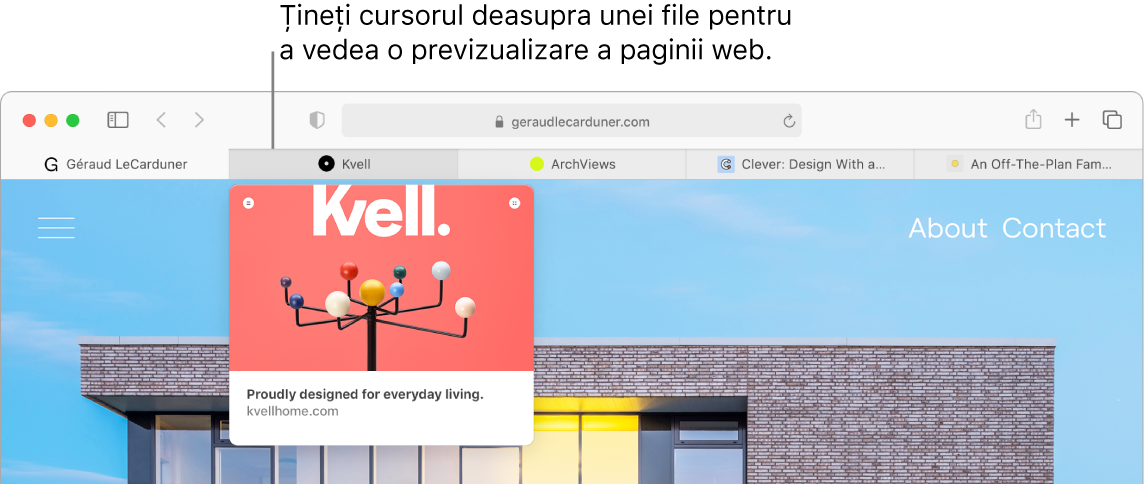
Utilizați parole puternice. Atunci când vă înscrieți pentru un nou cont pe web, Safari creează și completează automat o parolă nouă și puternică pentru dvs. Dacă selectați Utilizează o parolă puternică, parola este salvată în portcheiul dvs. iCloud și se va completa automat pe toate dispozitivele pe care efectuați login cu același ID Apple. Safari monitorizează în siguranță parolele dvs., identificând orice parole salvate care ar fi putut fi implicate într-o scurgere de date publicată și facilitând actualizarea la conturile de “Autentificare cu Apple” când această funcționalitate este disponibilă. (Consultați Utilizarea funcționalității Autentificare cu Apple pe Mac în Manualul de utilizare macOS.)
Navigați privat și în siguranță pe web. Safari vă avertizează când vizitați un site web care nu este sigur sau care poate încerca să vă păcălească să partajați date personale. De asemenea, acesta vă protejează automat și de urmărirea pe site‑uri multiple, prin identificarea și eliminarea datelor pe care urmăritorii le lasă în urmă. Safari vă solicită permisiunea înainte de a permite ca o rețea de socializare să vadă ce activități efectuați pe site-uri terțe. Și Safari vă protejează de urmărirea web, făcând Mac-ul dvs. mai greu de identificat în mod unic.
Vizualizați un raport de confidențialitate. Puteți face clic pe butonul Raport de confidențialitate ![]() din bara de instrumente Safari pentru a vizualiza urmăritorii pe site‑uri multiple pe care Safari îi blochează pe fiecare site web și pentru a înțelege mai bine cum tratează site‑ul intimitatea dvs. Faceți clic pe
din bara de instrumente Safari pentru a vizualiza urmăritorii pe site‑uri multiple pe care Safari îi blochează pe fiecare site web și pentru a înțelege mai bine cum tratează site‑ul intimitatea dvs. Faceți clic pe ![]() pentru a vedea un raport de confidențialitate cu mai multe detalii despre urmăritorii activi ai site‑ului.
pentru a vedea un raport de confidențialitate cu mai multe detalii despre urmăritorii activi ai site‑ului.
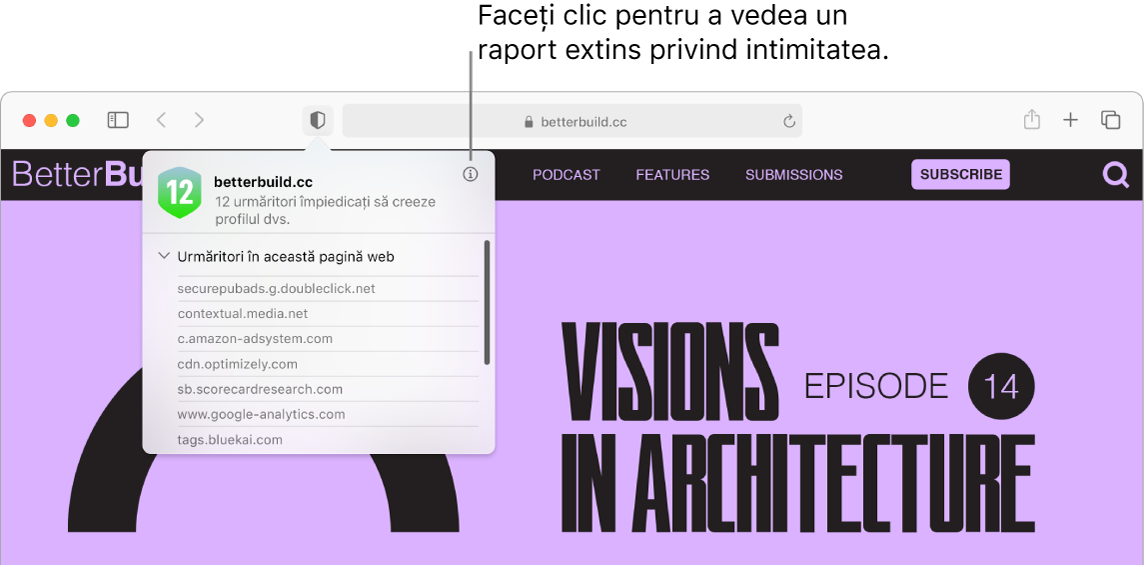
Traduceți pagini web (beta). Puteți traduce instantaneu pagini web întregi în Safari. Când ajungeți pe o pagină pe care Safari o poate traduce, vedeți un buton pentru traducere ![]() în câmpul pentru adresa site‑ului web. Faceți clic pentru a traduce între oricare dintre limbile următoare: engleză, spaniolă, chineză simplificată, franceză, germană, rusă și portugheză braziliană. Butonul își schimbă culoarea
în câmpul pentru adresa site‑ului web. Faceți clic pentru a traduce între oricare dintre limbile următoare: engleză, spaniolă, chineză simplificată, franceză, germană, rusă și portugheză braziliană. Butonul își schimbă culoarea ![]() pentru a arăta când o pagină web a fost tradusă.
pentru a arăta când o pagină web a fost tradusă.
Sfat: Într-o pagină web, faceți clic progresiv pe un cuvânt pentru a-i vedea definiția sau un articol Wikipedia, dacă există. Încercați să faceți clic progresiv în alte aplicații, spre exemplu, în Mesaje sau Mail, pentru mai multe informații.
Deschideți modul imagine în imagine. Când redați un clip video, faceți clic și mențineți apăsat butonul Audio ![]() pe filă și selectați Pornește modul imagine în imagine din submeniu. Clipul dvs. video apare într-o fereastră flotantă pe care o puteți trage și redimensiona, pentru a putea viziona în timp ce efectuați alte acțiuni pe Mac. De asemenea, puteți configura opțiuni de redare automată în acest submeniu. Pentru a tăia sonorul de la acest clip video, faceți clic pe
pe filă și selectați Pornește modul imagine în imagine din submeniu. Clipul dvs. video apare într-o fereastră flotantă pe care o puteți trage și redimensiona, pentru a putea viziona în timp ce efectuați alte acțiuni pe Mac. De asemenea, puteți configura opțiuni de redare automată în acest submeniu. Pentru a tăia sonorul de la acest clip video, faceți clic pe ![]() .
.
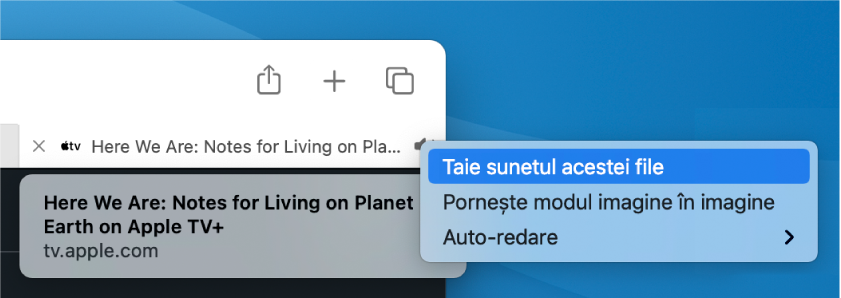
Aflați mai multe. Consultați Manualul de utilizare Safari.